
Word na PC-ju, Macu ili mobilnom uređaju omogućuje vam:
-
stvaranje dokumenata od početka ili iz predložaka
-
dodavanje tekstova, slika, crteža i videozapisa
-
istraživanje tema te pronalaženje vjerodostojnih izvora
-
Pristupajte dokumentima s računala, tableta ili telefona pomoću servisa OneDrive.
-
Omogućite zajedničko korištenje dokumenata i suraujte s drugima.
-
evidentiranje i pregled promjena
Stvaranje dokumenta
-
Na kartici Datoteka kliknite Novo.
-
U okvir Traži mrežne predloške unesite vrstu dokumenta koji želite stvoriti, a zatim pritisnite ENTER.
Savjet: Da biste počeli ispočetka, odaberite Prazan dokument. Ili, da biste uvježbali korištenje Word značajki, isprobajte vodič za učenje kao što je Dobro došli Word, Umetnite prvu tablicu sadržaja i još mnogo toga.
Dodavanje i oblikovanje teksta
-
Postavite pokazivač i upišite tekst.
-
Za oblikovanje odaberite tekst, a zatim odaberite mogućnost: Podebljano, Kurziv, Grafičke oznake, Numeriranje i još mnogo toga.
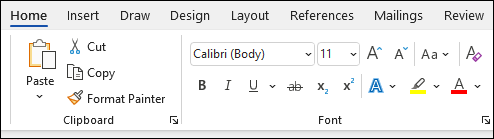
Dodavanje slika, oblika, SmartArt grafike, grafikona i još mnogo toga
-
Odaberite karticu Umetanje.
-
Odaberite ono što želite dodati:
-
Tablice – odaberite Tablica, zadržite pokazivač iznad željene veličine i odaberite je.
-
Slike – odaberite Slike, potražite slike s računala, odaberite sliku burze ili čak pretražite Bing.
Napomena: Starije verzije programa Word možda imaju slike s interneta na vrpci uz stavku Slike.
-
Shapes – odaberite Oblici, a zatim na padajućem izborniku odaberite oblik.
-
Ikone – odaberite Ikone, odaberite željenu, a zatim Umetni.
-
3D modeli – odaberite 3D modeli, odaberite datoteku ili mrežni izvor, idite na željenu sliku i odaberite Umetni.
-
SmartArt - odaberite SmartArt, odaberite SmartArt grafiku pa odaberite U redu.
-
Grafikon - odaberite Grafikon, odaberite željeni grafikon pa odaberite U redu.
-
Snimka zaslona – odaberite Snimka zaslona i odaberite jednu s padajućeg izbornika.
-
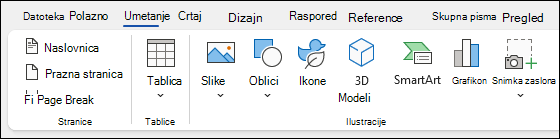
Sljedeće: Spremanje dokumenta na OneDrive u Word











